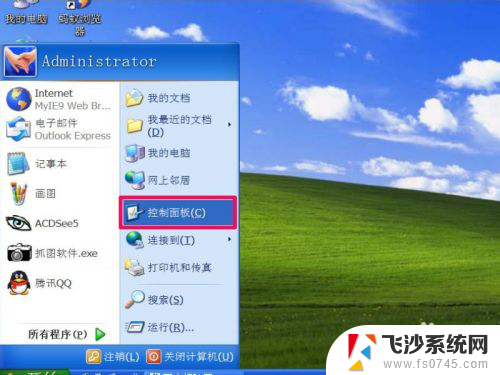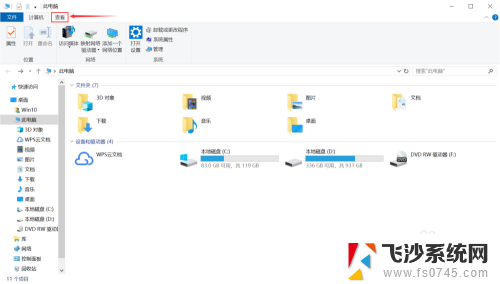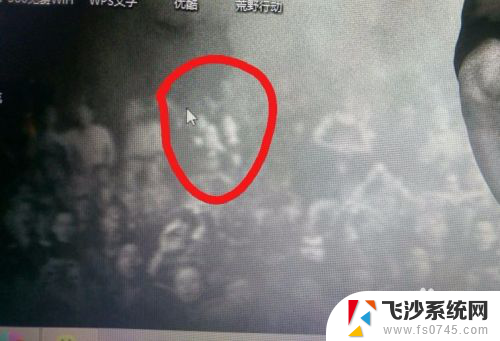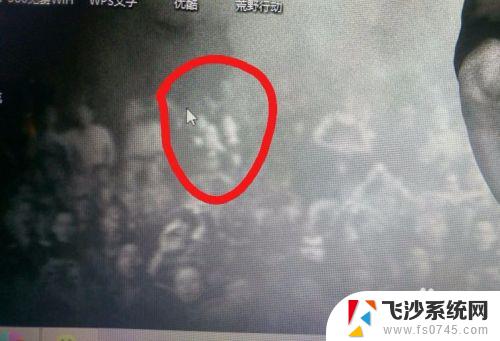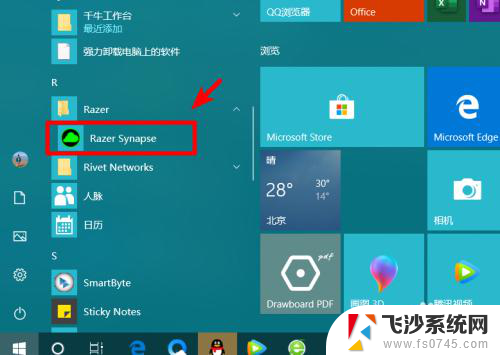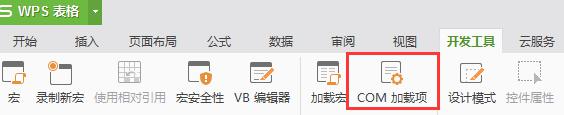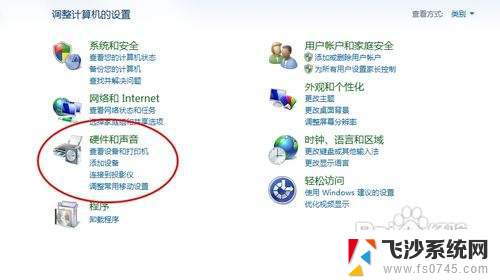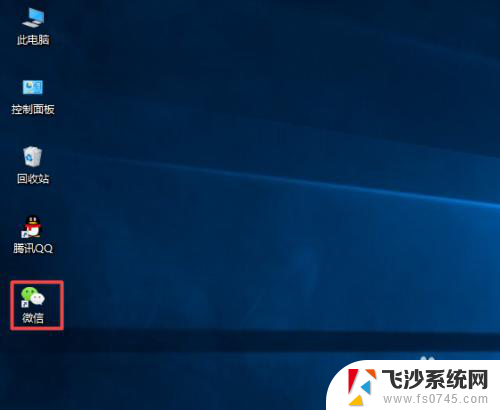电脑鼠标更改 如何在鼠标设置中更改鼠标图标
更新时间:2024-03-22 18:08:34作者:xtyang
电脑鼠标是我们日常办公和娱乐中不可或缺的配件,然而很多人可能对如何在鼠标设置中更改鼠标图标一无所知,事实上通过简单的操作,我们可以轻松地改变鼠标图标的外观,让我们的电脑界面更加个性化。接下来让我们一起来了解一下如何在鼠标设置中进行这项操作。
具体方法:
1.在我的电脑桌面上,单击鼠标右键,点击【个性化】如图所示;
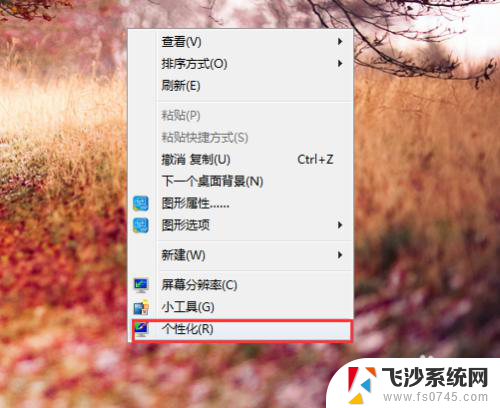
2.打开控制面板外观个性化。个性化。点击左侧列表【更改鼠标指针】——【指针】——【浏览】。
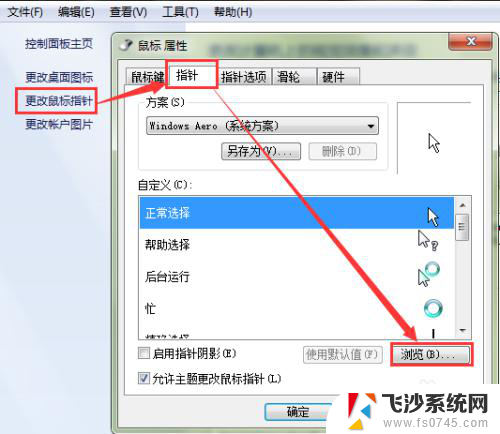
3.在浏览打开【桌面】,已下载保存在电脑上的鼠标图标。双击打开任意一个【文件夹】。
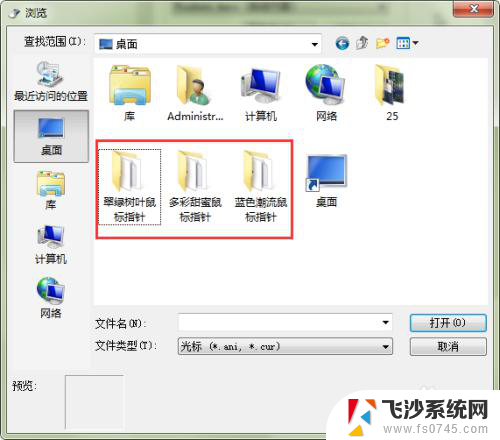
4.在图标文件夹里面,选中自己喜欢的图标,点击【打开】按钮。
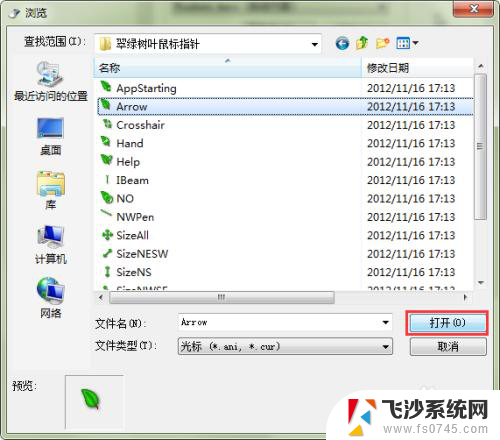
5.在自定义,【正常选择】。可以清楚的看到,我们刚刚选择的绿色叶子的鼠标箭头,点击【应用】即可看见效果。
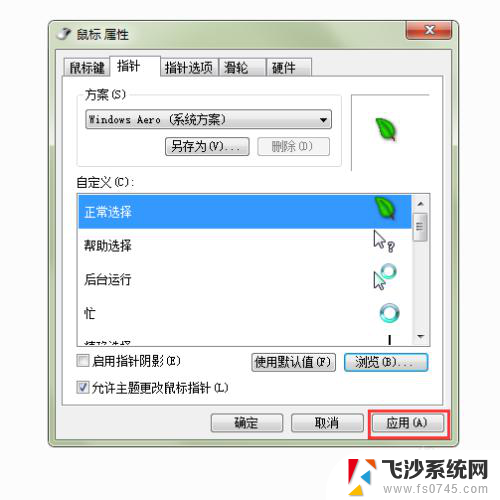
6.再次点击,【确定】即可。按照以上步骤,可以时常更换自已喜欢的、有个性的、与众不同的鼠标箭头哦!
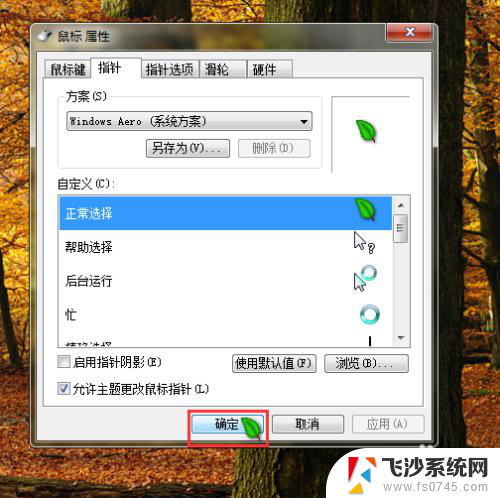
以上就是关于电脑鼠标更改的全部内容,如果有其他用户遇到相同的问题,可以按照小编提供的方法来解决。